Dôveryhodné umiestnenie v balíku Microsoft Office je priečinok, ktorý obsahuje súbory, ktoré považujete za dôveryhodné.
Dôveryhodné umiestnenie sa používa na uloženie súboru vtedy, ak nechcete, aby Centrum dôveryhodnosti skontrolovalo daný súbor alebo vtedy, keď súbor nechcete otvárať v chránenom zobrazení. Najmä súbory s makrami, údajovými pripojeniami alebo ovládacími prvkami ActiveX (nazývame aktívny obsah).
Ak si myslíte, že aktívny obsah v súbore pochádza zo spoľahlivého zdroja, najvhodnejšie je premiestniť súbor do dôveryhodného umiestnenia.
Upozornenie: Všetky súbory uložené v dôveryhodnom umiestnení systém považuje za bezpečné a obíde niektoré kontroly zabezpečenia. Uistite sa, že dôverujete zdroju všetkých súborov, ktoré tam umiestnite.
Pridanie dôveryhodného umiestnenia
-
V aplikácii balíka Office kliknite na položku Súbor > Možnosti.
-
Kliknite na položky Centrum dôveryhodnosti > Nastavenie centra dôveryhodnosti > Dôveryhodné umiestnenia.
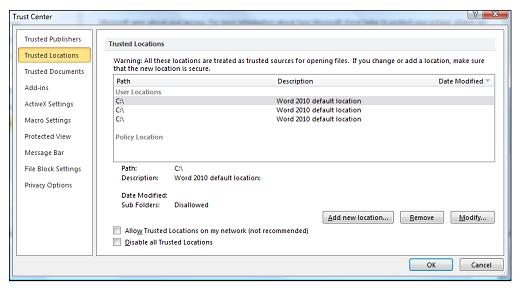
-
Kliknite na položku Pridať nové umiestnenie .
-
Kliknite na položku Prehľadávať, vyhľadajte a vyberte priečinok a potom kliknite na tlačidlo OK.
Odstránenie dôveryhodného umiestnenia
-
V aplikácii balíka Office kliknite na položku Súbor > Možnosti.
-
Kliknite na položky Centrum dôveryhodnosti > Nastavenie centra dôveryhodnosti > Dôveryhodné umiestnenia.
-
Vyberte umiestnenie, ktoré chcete odstrániť, kliknite na položku Odstrániť a potom na tlačidlo OK.
Zmena dôveryhodného umiestnenia
-
V aplikácii balíka Office kliknite na položku Súbor > Možnosti.
-
Kliknite na položky Centrum dôveryhodnosti > Nastavenie centra dôveryhodnosti > Dôveryhodné umiestnenia.
-
V zozname Dôveryhodné umiestnenia vyberte požadované umiestnenie a kliknite na tlačidlo Upraviť.
-
Vykonajte požadované úpravy a potom kliknite na tlačidlo OK.










